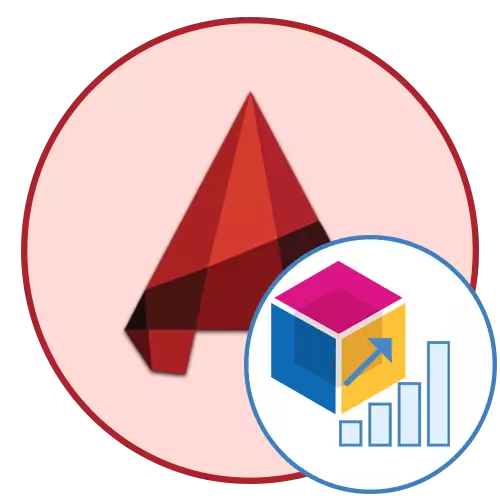
Dynamesch Blocks an Autokad am éischte Bléck kucken wéi déi heefegst Standardgrupp vu primitiven. Et gi awer zënter Parameteren charakteriséiert dës Zortejorenzen. Si fokusséieren op der Gréisst an der Plaz an einfach fir d'Gréisst an einfach z'änneren. D 'Akafsartlappleis Hei steet, ouni et eng Ännerunge vun aneren Artikelen op aneren, souwéi Iech ganz Erhéijung an der Plaz vun der Unitéit vun der Union. Haut wëlle mir am Detail iwwer dynamesch Blocks schwätzen, Schrëtt fir hir Applikatioun ofzeschafen.
Mir benotzen dynamesch Blieder an der Autokad
D'Format vun dësem Material gëtt ronderëm d'Analyse vun engem einfachen Beispill vun engem dynamesche Block mat der geprägter Aktiounen ze benotzen. Dëst hëlleft eisen Ufänger Benotzer fir d'Interaktioun mat dëse Gruppen ze beherrschen an hir Uwendungen aus hirer Uwendungen auszeféieren. Loosst eis vum éischte Schrëtt ufänken - d'Schafung vun engem normale Block.Schrëtt 1: E Block erstellen
Den Ufank, den dynameschen Block ass Standar Statech, an och nëmme spéider Optiounen an Opwënn ginn per Editer benotz. Mir schwätzen dëse spéider un, an elo komme mer de Gäert-Prozess, wann Dir dëst Joer nach dëst duerno gemaach huttnen. Wann Dir dëst virdrun nach dës Analyse analyséiere setzen, wann Dir dëst virdrun net gemaach hutt.
- Fannt all Artikelen an der Zeechnung déi Dir wëllt an d'Block fusionéieren. Highlight se andeems se de LKM kloteren an en Allokatiounsberäich ze féieren.
- Duerno solle all Primitiver solle mat Faarf blénken. An der "Block" Rubrik, klickt op de "erstellen" Knäppchen.
- AUXILIARIY Menü gëtt ënner der "Block Definitioun op". A. Set, setzt den Numm, zousätzlech Parameter a gitt op d'Basisgroussfunktioun.


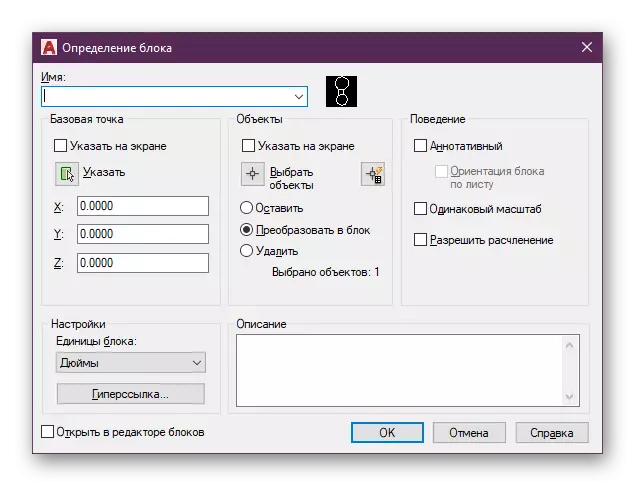
Et war eng einfach a schnell Uweisung op der Demonstratioun fir eng Standardgrupp aus Primitiv ze kreéieren. Wann Dir als éischt eng Léisung fir eng ähnlech Aufgab hutt, musst Dir Iech berechtegt hunn mat engem separatenen Artikel op eiser Thema op eiser Bühn ze kreéieren an e Block ze kreéieren an deem se méi Detailer erstallt gëtt.
Liest méi: Erstelle e Block an Autokad
Schrëtt 2: Dynamesch Block Parameteren addéieren
Elo ass et Zäit fir de gewéinste spille loossen an DNONNER A wann Dir an der Parameteren dofir spezifizéiert hutt, déi an engem separat modale Diskussioun opgefouert ginn "Block-Redleed". Loosst eis vun der elementarste Parameter ufänken. Si bezéien sech op wéi eng Zort Ännerung gëtt optriede, kënnt zum Beispill laanscht Zeil, de Rotatioun, Rotatioun oder Ausrichtung.
- Hover d'Maus iwwer d'Eenheet a klickt zweemol mam lénksen Knäppchen.
- Am Auswiel Menü, deen ophält, kann d'selwecht Grupp ze maachen, déi Dir dynamesch maache wëllt, da klickt op "Ok".
- De Moment gëtt keng Opmierksamkeet op d'Palette vun de blodeckratungen Variatiounen ënnerschriwwen. Et ass an et déi weider Astellunge duerchgefouert ginn.
- Mir analyséieren e Beispill fir d'Gréisst vum Objet am linear Modus z'änneren. Dir kënnt all vun den verfügbare Feieren ze wielen, déi néideg ass fir e bestëmmter Block.
- Duerno wielt en éischten Punkt vun den Objet, déi d'Scoute vum Paramië uginn. An eisem Fall ass dëst en absolut ganzt Objet. Dofir, als initialen Punkt, déi mir déi iewescht Linn stellen.
- Als ultimativen - ënnen, andeems Dir op et mat der lénker Maus Knäppchen klickt.
- E separat Element genannt "Tag" erschéngt. Streiden et no beim Objet fir datt et net d'Interaktioun mam Block interferéiert.
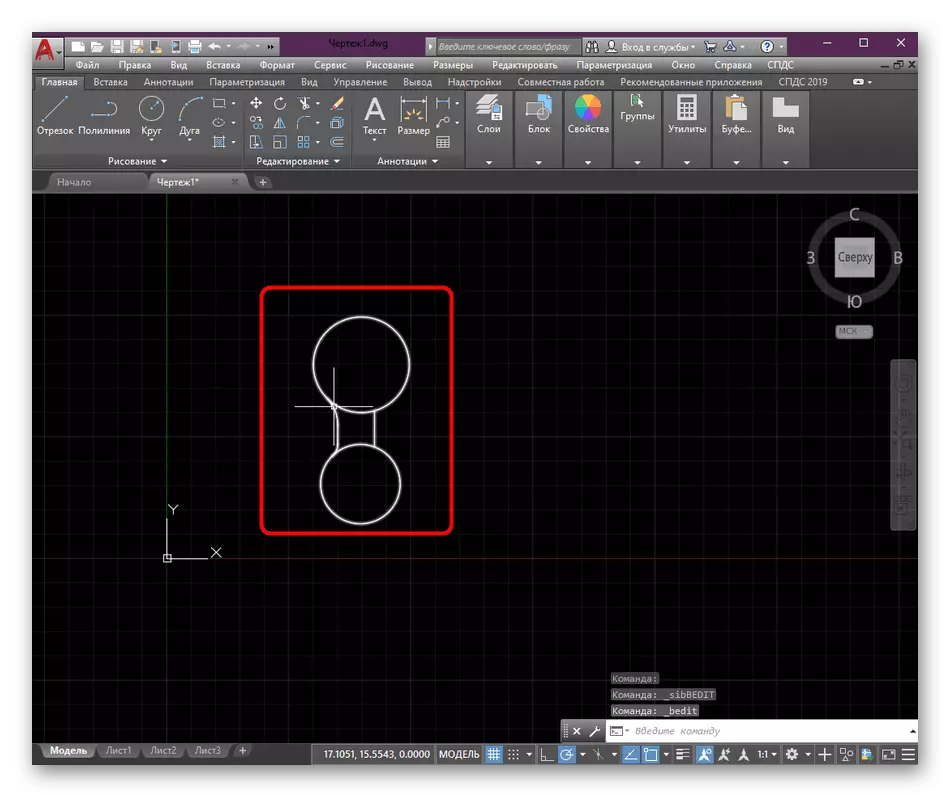
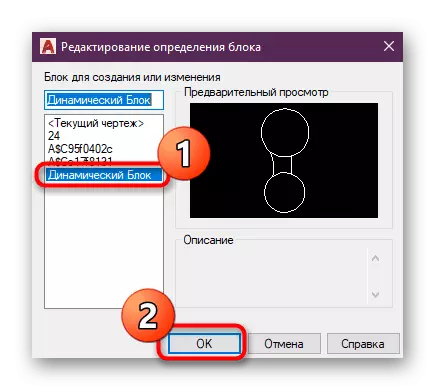
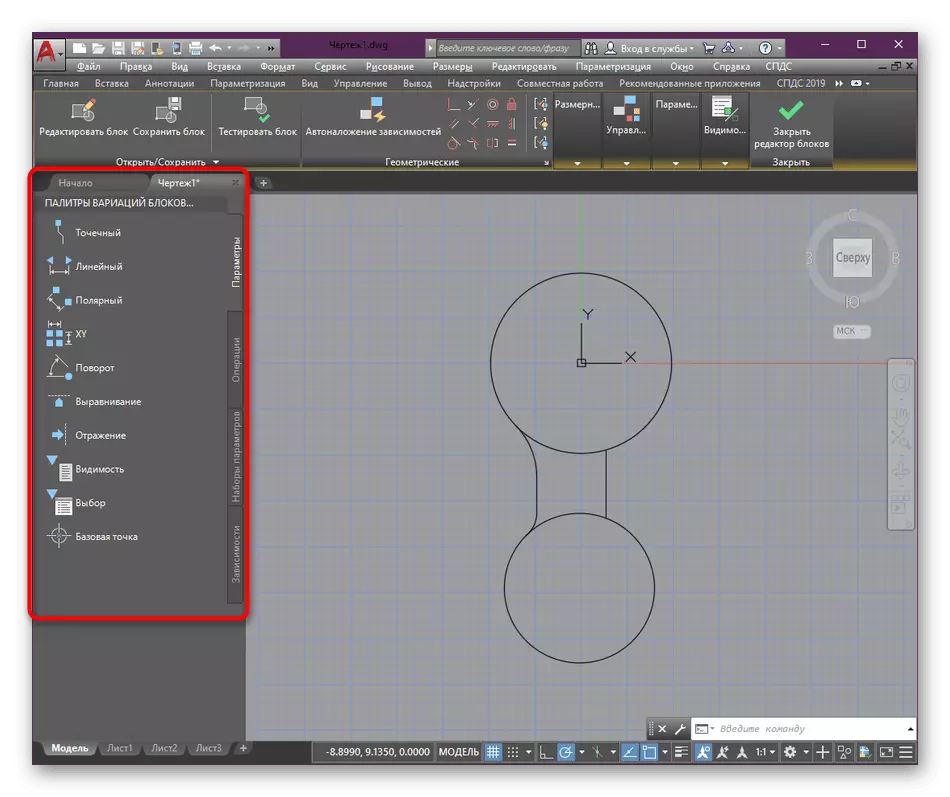

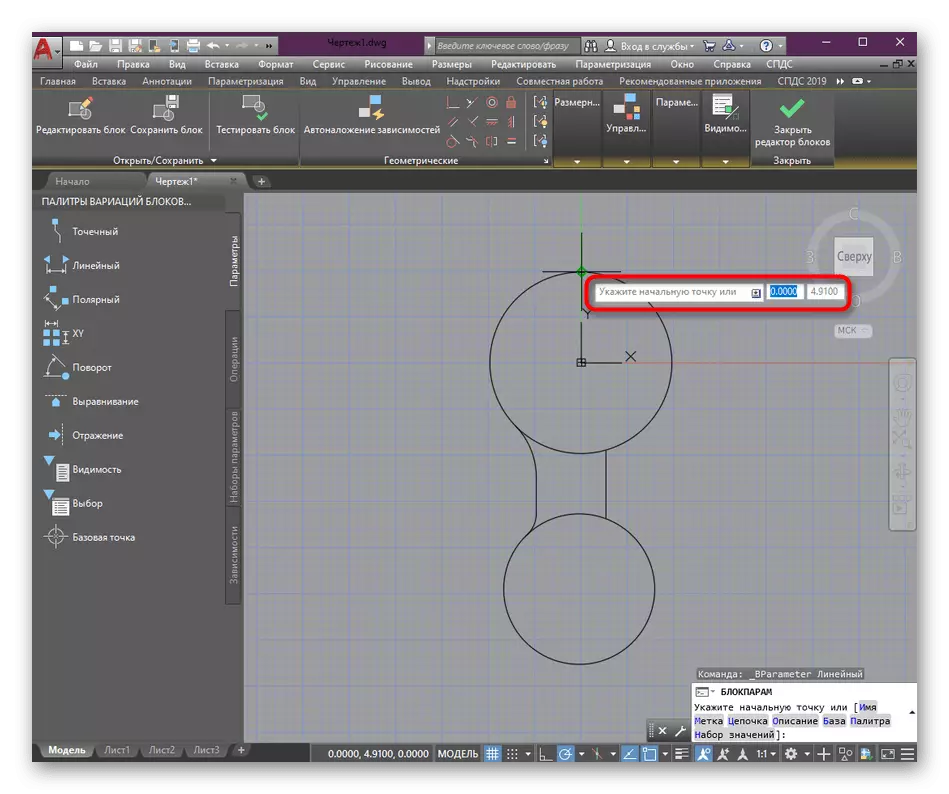
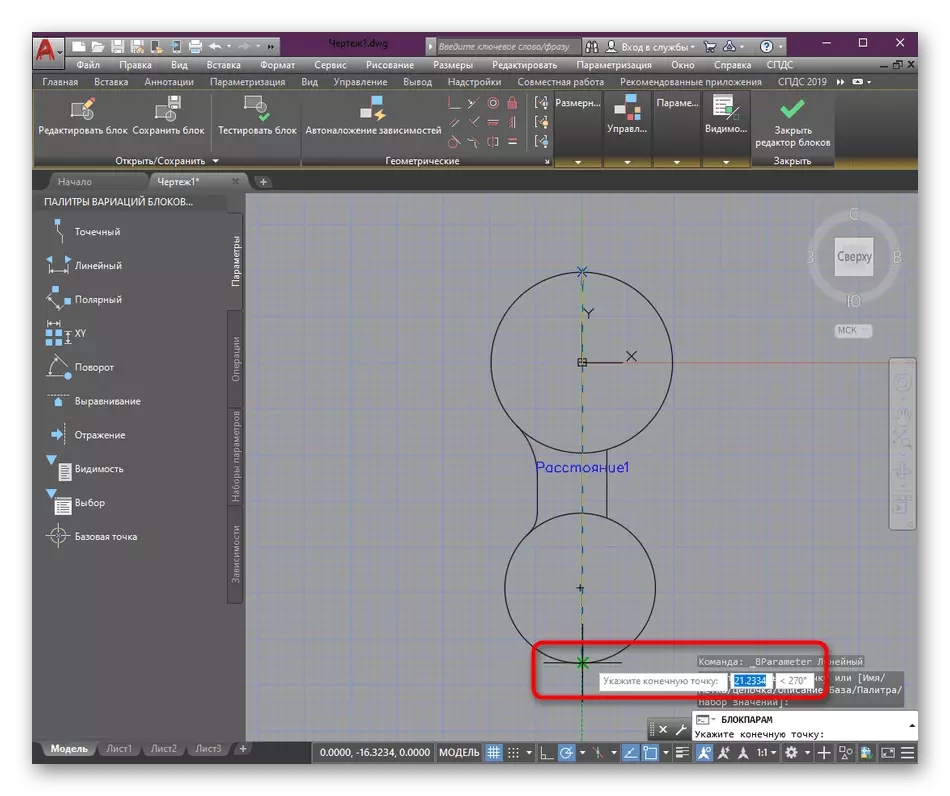

Wann Dir d'Uwendung vum Parameter ewechgréng net vill Zäit aus Welt. Zousätzlech, ass et scho verschidde Variatiounen op eemol ze ginn, wielt wielt, vun deem, déi vun hinnene benotzen. Et ass wichteg den Numm vun dejet ze änneren an net an alle Knäppchen duerchzemaachene gi fir an alle Knäppche ze stäerchen sinn.
Schrëtt 3: Eng Operatioun zouginn
Wéi hien deemol zënter der geplangt, nodeems hien d'Parameteren aus senger Paramete gemaach, wann Dir eng Operatioun wëllt uginn, déi mat der spezifizéierter Wäerter duerchgefouert gëtt. Mir hunn d'Standard "Streck" Optioun gewielt, erlaabt Iech d'Blockgréisst mat der spezifizéierter diskret Wäerter ze änneren (mir wäerte méi spéit iwwer si schwätzen.
- Géingt an der Sektioun "Lode" a kontaktéiert op eng vun de Virunten present fir zor ze sträifen.
- Duerno musst Dir den Parameteren uginn fir deen de gi bestëmmte Beräich applizéiert gëtt. Klickt just de LX fir de Label, deen virdru gewielt gouf.
- Donieft ass d'Notifikatioun um Bildschierd. Signéiert de Punkt vum Paramileter, deen u sech mat der Operatioun ass. Elo ass et e Punkt ze kréien deen weider ass eng Zort vun engem Knäppchen an der Form vun engem Dräieck. Pressen fir et erlaabt Iech déi generéiert Operatioun ze bewerben. Gitt just eng praktesch Plaz vun dësem Punkt un.
- Dunn ass en neien Tipp deen mam Text "den éischte Wénkel vum Streckframe uginn." Dëst bezeechent datt Dir musst e Frame erstellen wou d'Elementer a voller Form ausgestreckt sinn wann Dir gëlteg Wäerter abegraff ass. Déi beweegbar primitivs falen an d'Géigend net komplett.
- Dir gesitt dat richtegt Beispill vun der Auswiel am Screenshot hei drënner.
- De leschte Schrëtt vum Setup ass d'Auswiel vun engem Objet abegraff an der Operatiounsberäich. An eisem Fall ass dat dee ganze Block ganz.
- Op der Enn vun der Entscheedung, déi entspriechend Ikon drop ofgeschäit drop ass deen der Operatioun vun der Operatioun vun der Ausruichtung op d'Ausbau getrenfen.
- Fëllt d'Aarbecht am Editeur andeems Dir op "Zoumaache Block Editeur klickt.
- Gitt sécher all Ännerungen ze späicheren.

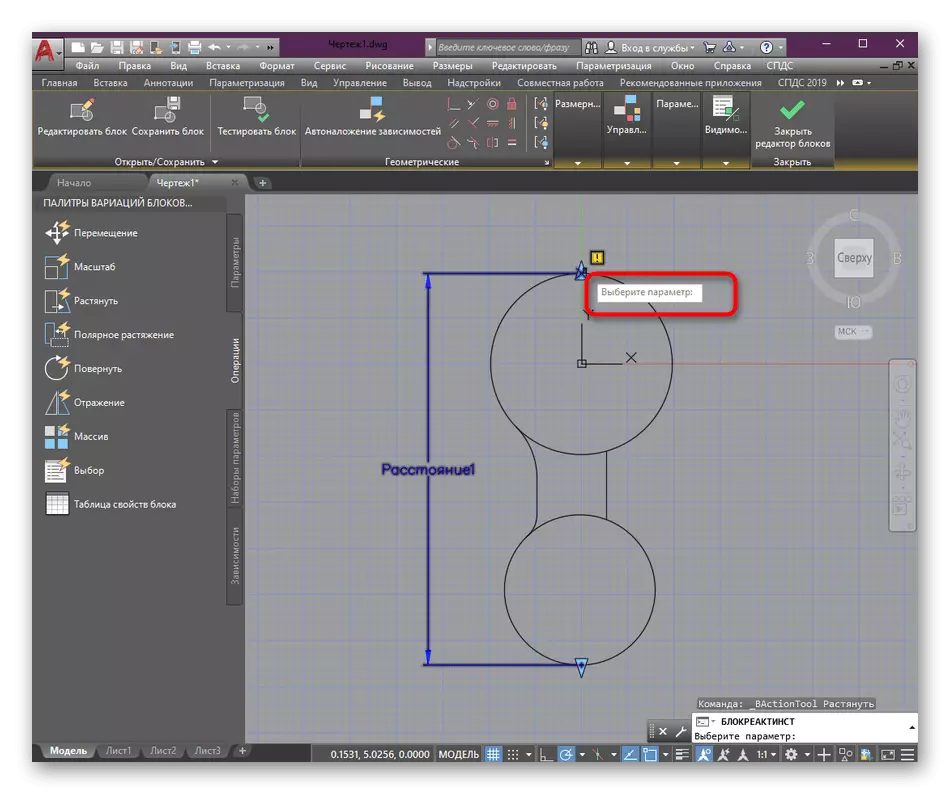
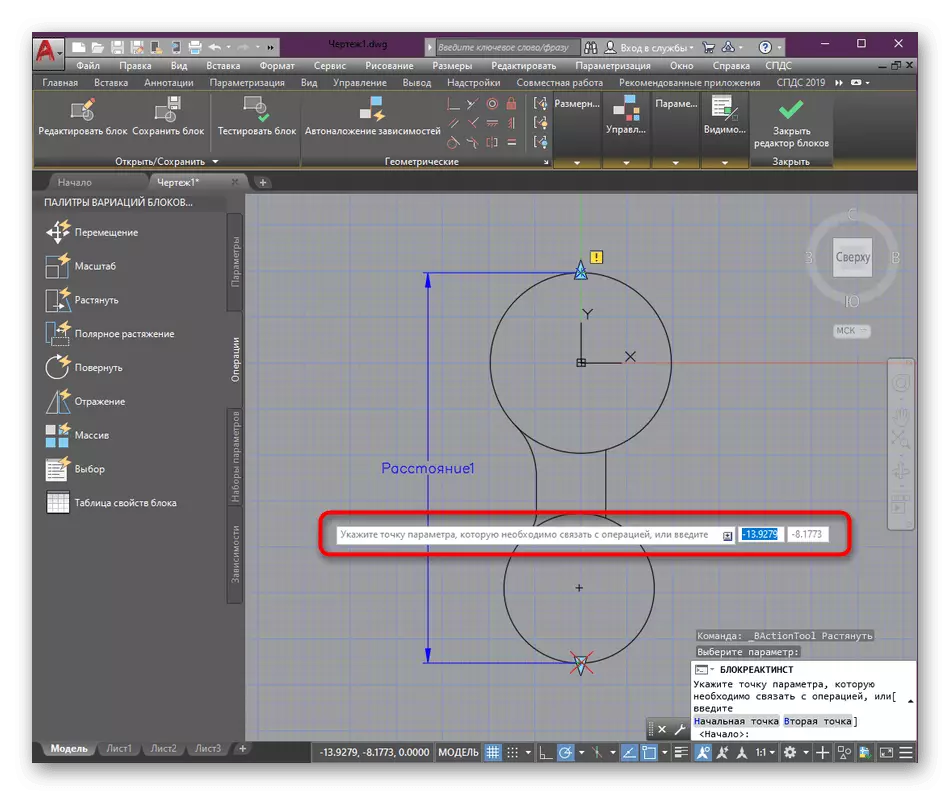

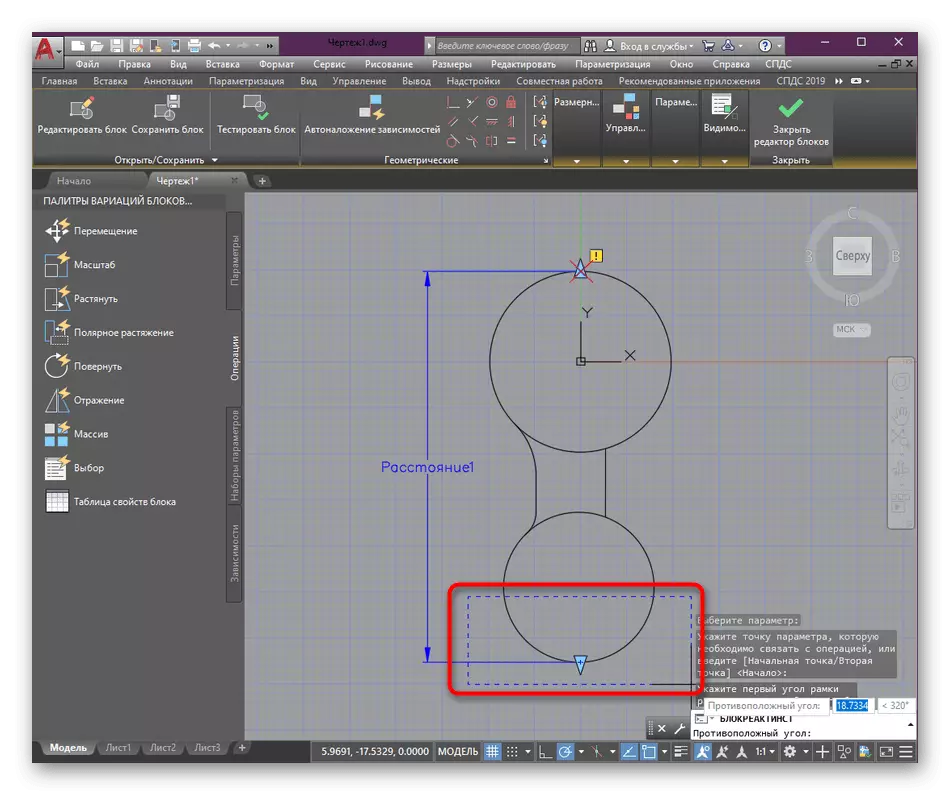
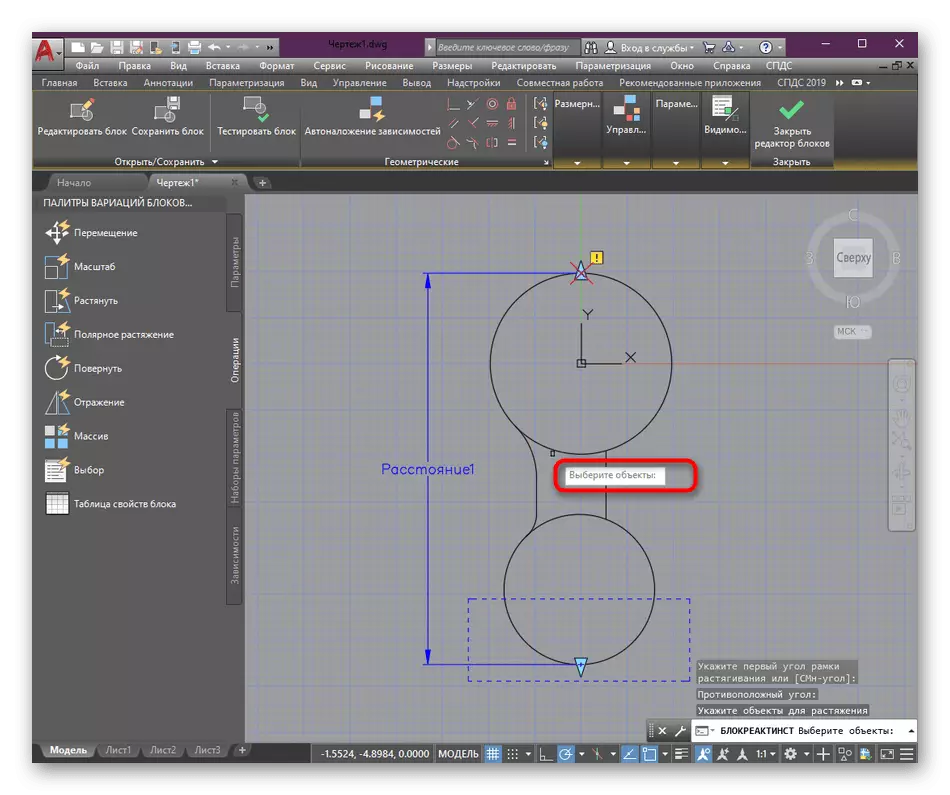
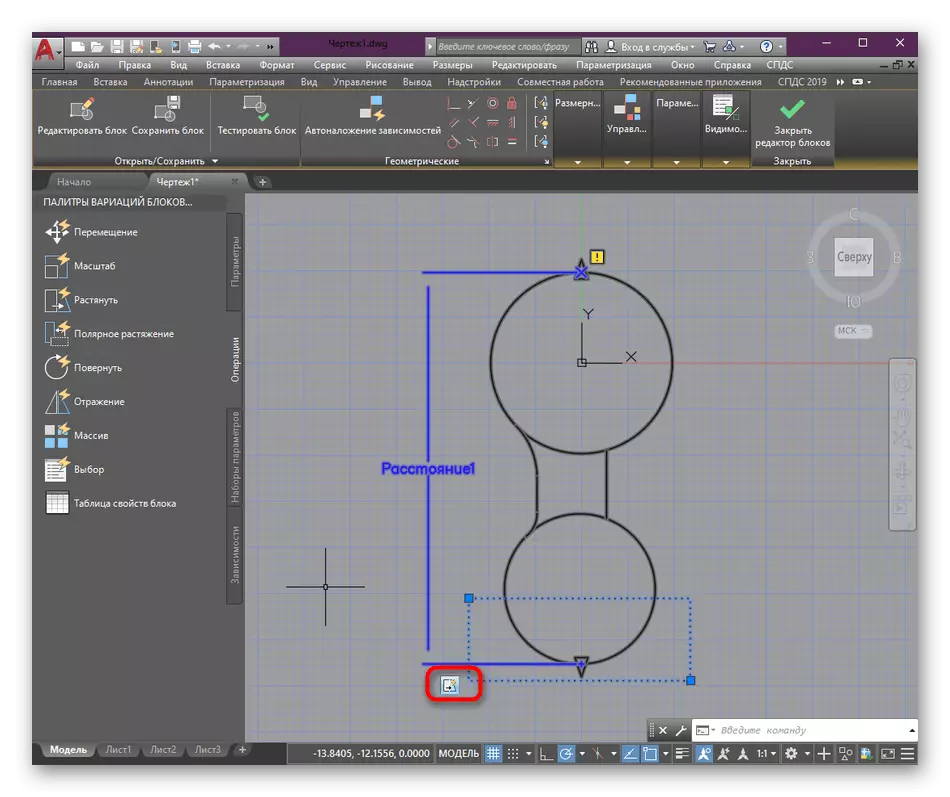
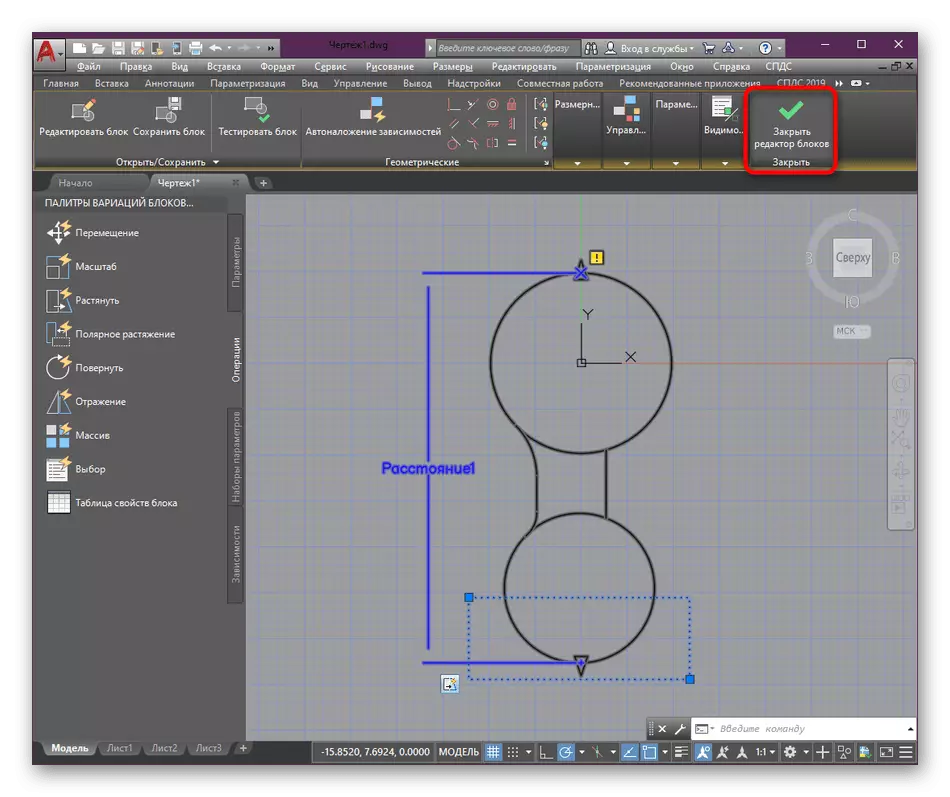
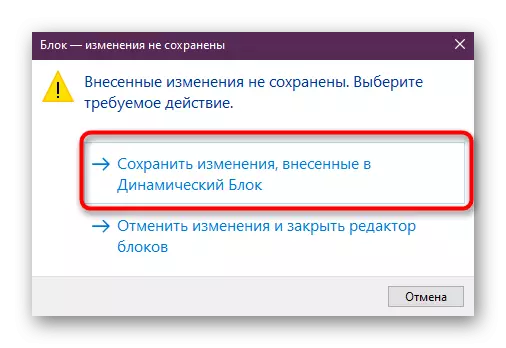
Schrëtt 4: Diskrete Wäerter fir Block z'installéieren
Déi lescht Etapp vun der ganzerer Material ass praktesch wichteg, zënter datt hien d'Dynamik vun der Spär bestëmmt. Entworf Wäerter si manuell de Benotzer manuell installéiert, déi aus der Lëscht ausgewielt ka ginn fir den Zoustand vum Objet z'änneren. Füügt esou Wäerter ze fügen wéi follegt:
- Fir unzefänken, loosst eis de geschosse Block an d'Zeechnen duerch de "Paste" Tool aginn.
- Am Menü déi operéiert, wielt einfach déi gewënschten Hären.
- Duerno geet de Grupp kann am Zwrakter un dann ouni dësem entstan wäert. Wielt de Locationspunkt fir et, da klickt dann op de LX.
- Oppassen op den Dräieck dat virdru diskutéiert gouf. Hien handelt als Hiewel fir Block Kontrolloptiounen ze bewerben.
- Dréckt op datt et erlaabt Iech de Grupp ze strecken wéi Dir gär hutt, also wäert Dir et korrigéieren andeems Dir diskret Wäerter setzt.
- Highlight de Grupp sou datt et e blo gefaangen huet.
- Klickt op et PCM a gitt op "Block Editeur".
- Hei wielt, wielt de Parameter Label.
- Rufft den Kontextmenu andeems Dir erëm op de PCM klickt, wou fir en Artikel "Eegeschafte ze fannen.
- D'Eegeschafte Panel ginn op der lénker ugewisen. An der "Set vu Wäerter" Dir musst den Artikel "Distanzyp" fannen.
- De Menü ausbaue fir de "Lëscht" Wäert ze spezifizéieren.
- Elo gëtt den zousätzleche Parameter hei ënnendrënner mat dem Knäppchen a Form vun engem Rechteck. Domat a Dir sollt klickt.
- Am "Leckentwäert" bezäit Iech absolut verschidden Aktionelle vun deem Dir plangt ze réckelen.
- Füügt d'Optiounsnummer fir zu all Moment ze benotzen.
- Wann Dir fäerdeg sidd, klickt op de "OK" Knäppchen.
- Zoumaachen den Editeur.
- Confirméiert d'Spuer Ännerungen.
- Duerno ass de Wäerter op den Dräieckeren op, just diskret Gidder, kënnen wéi eng Distanz spezifizéiert ginn.
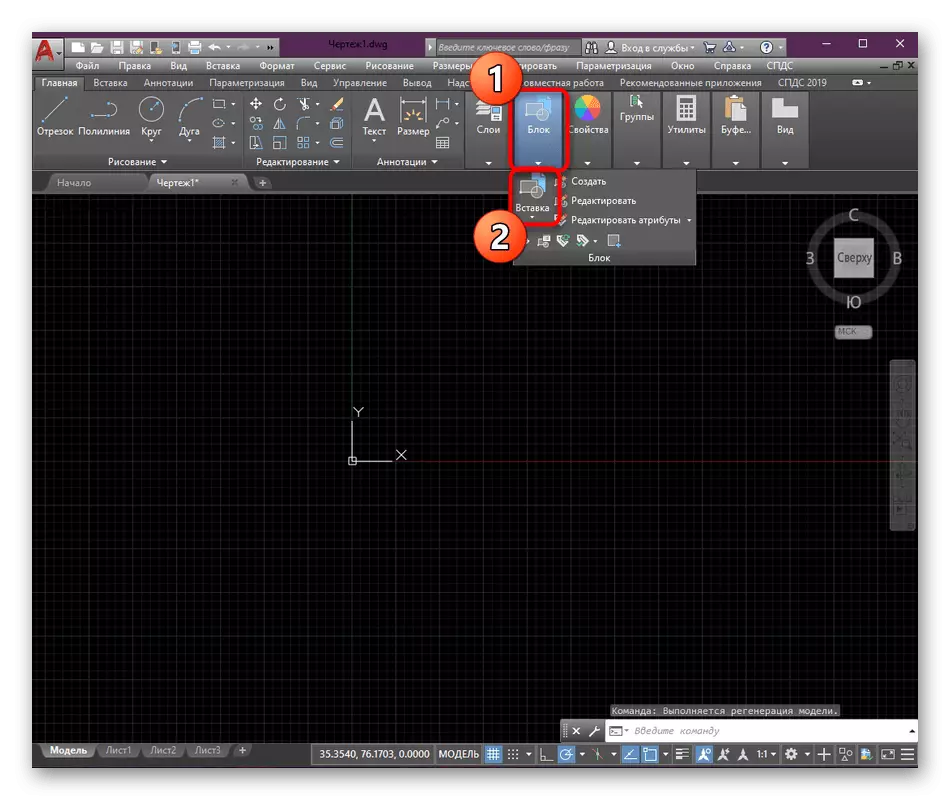
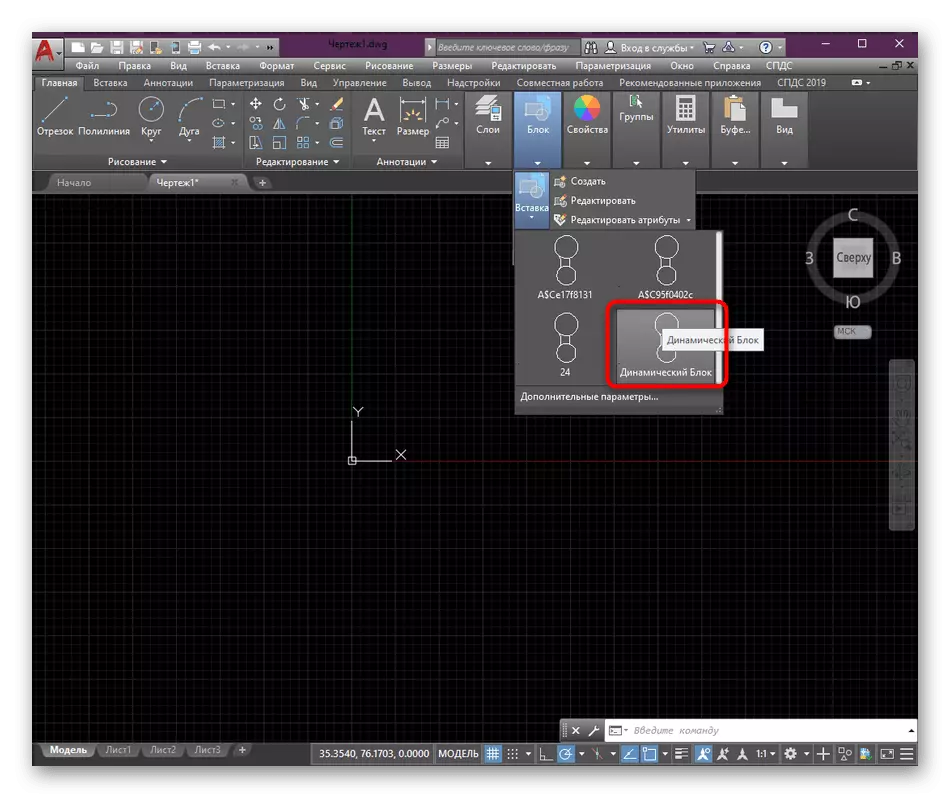
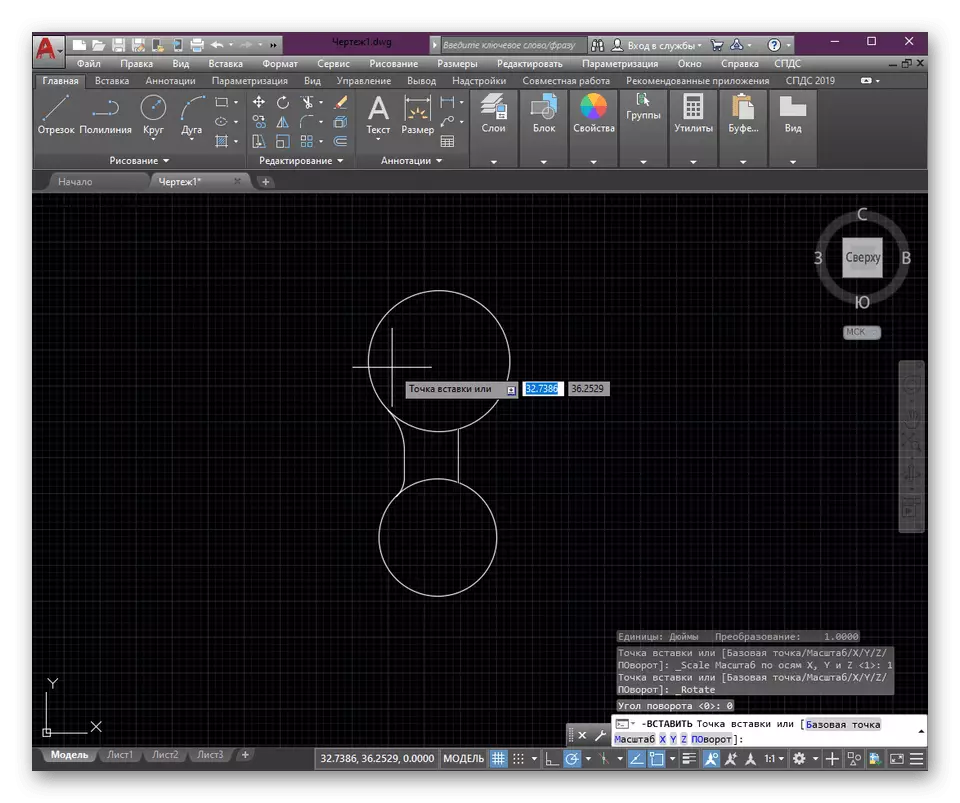
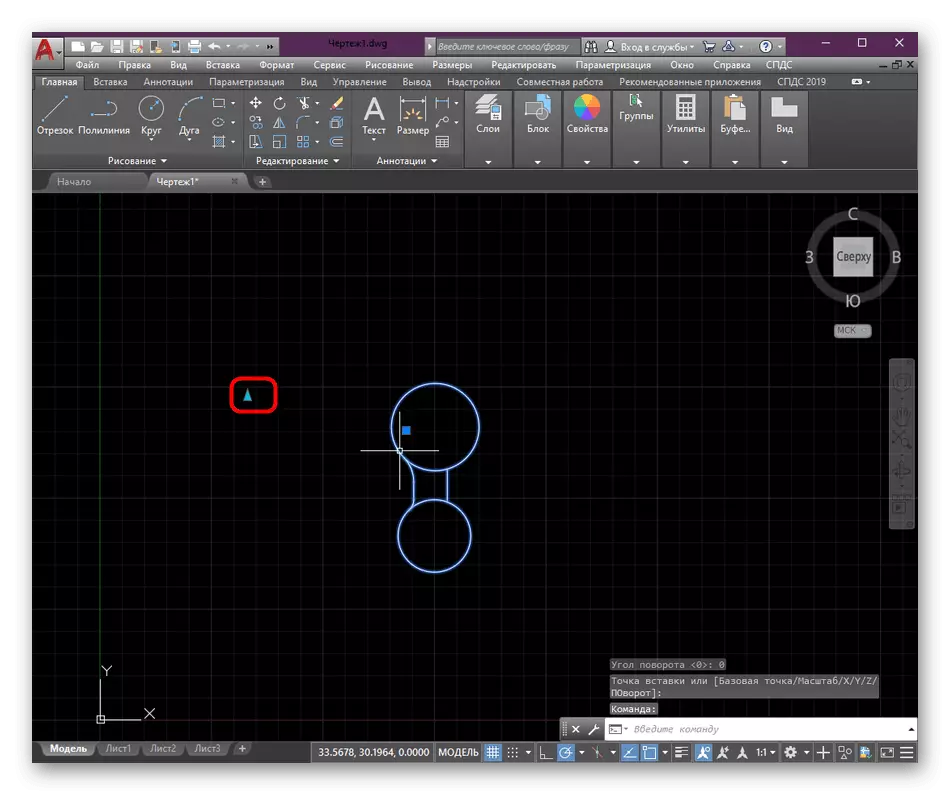
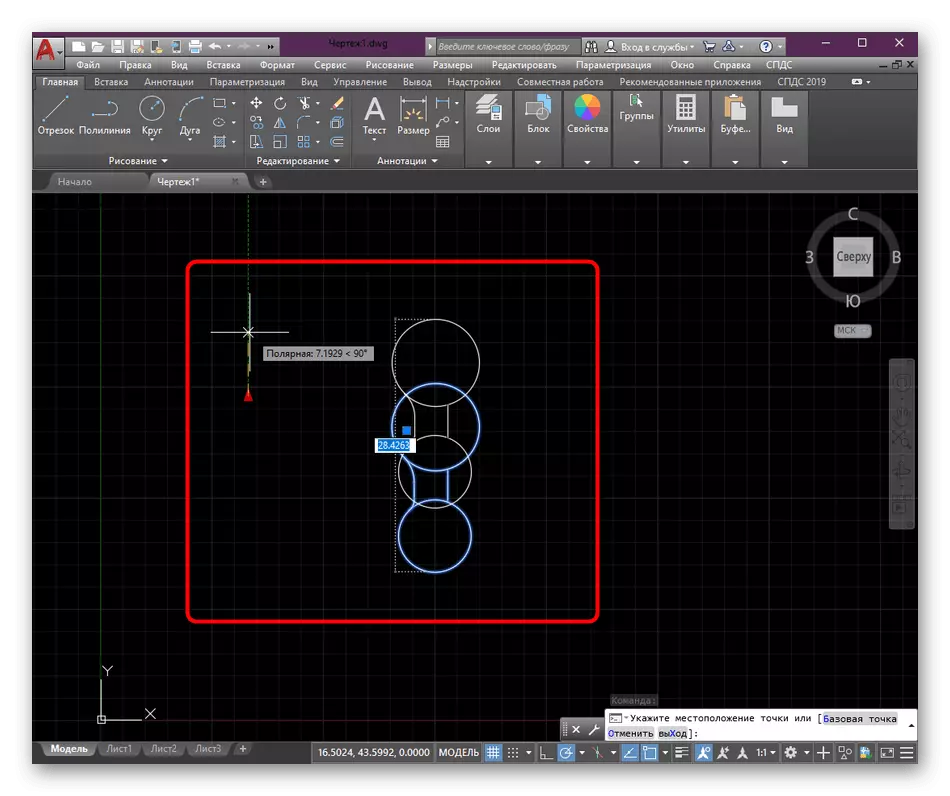

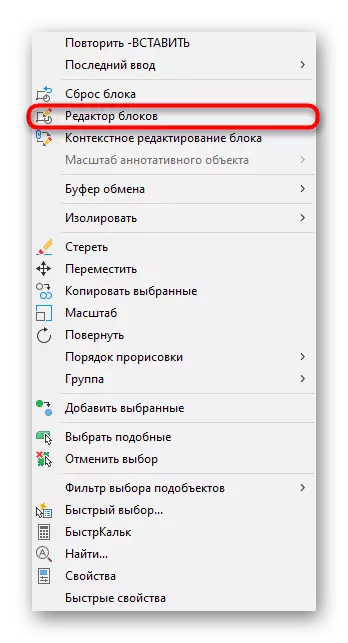
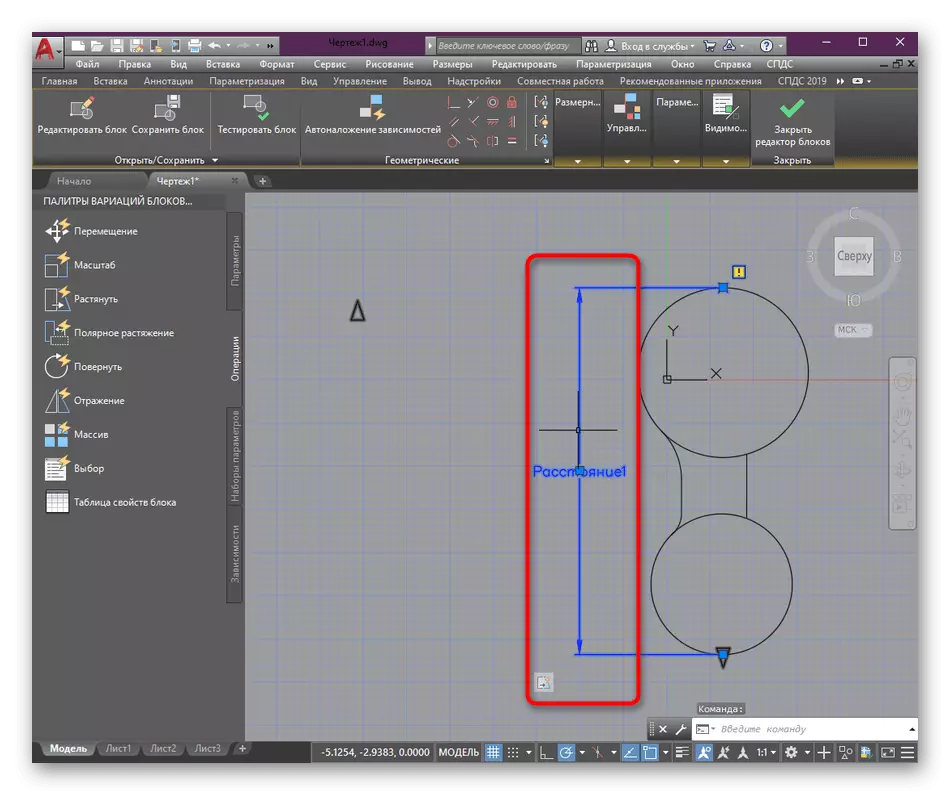
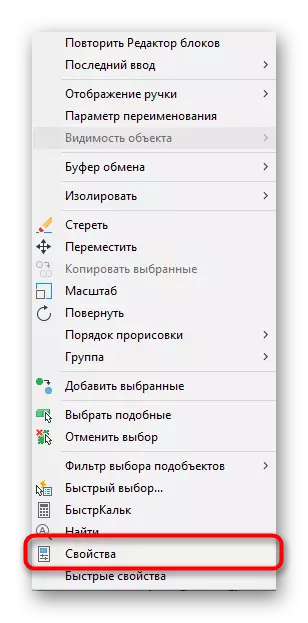

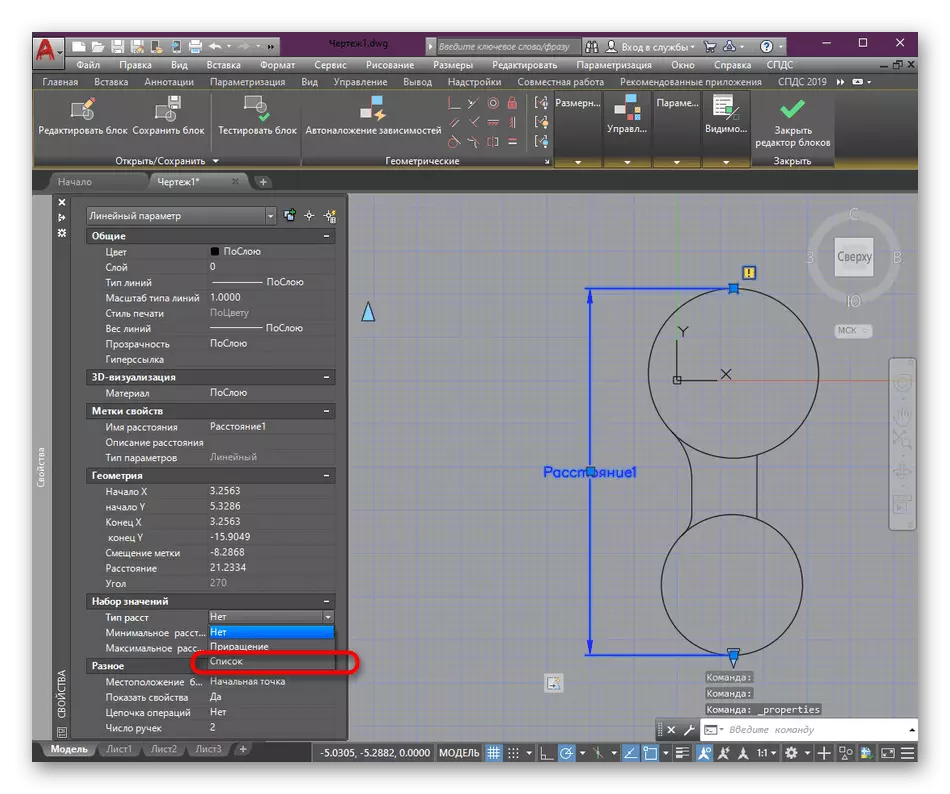
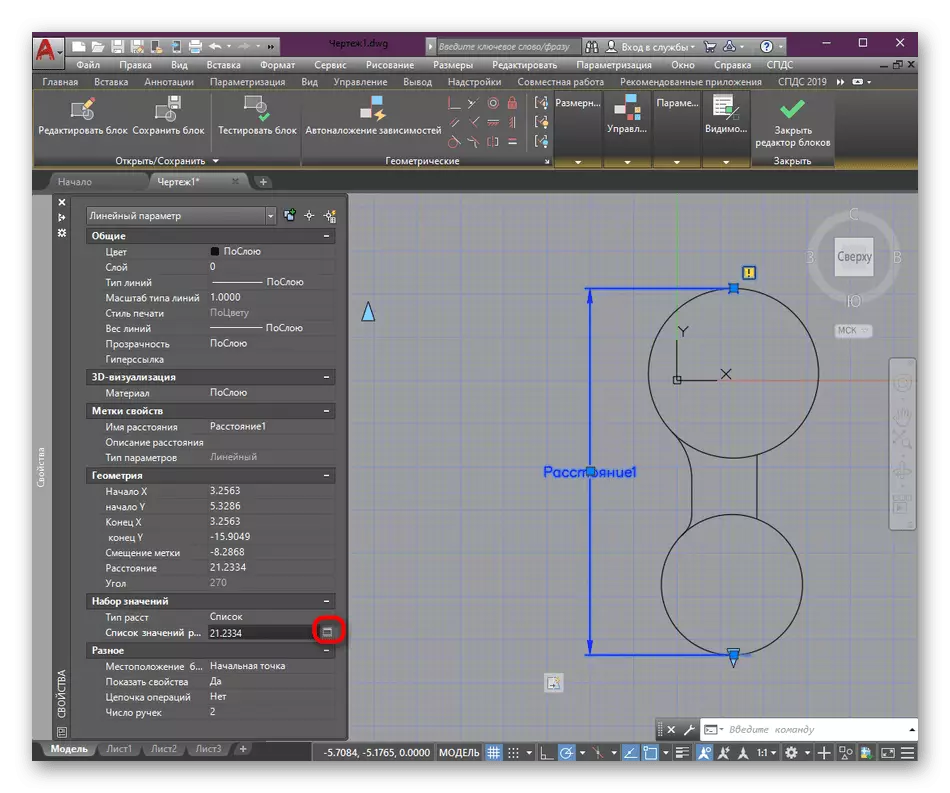
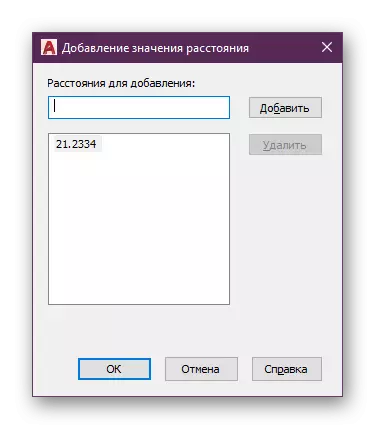

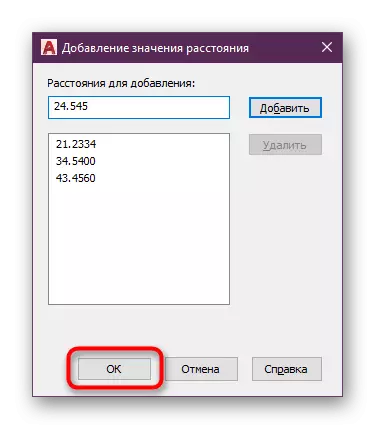
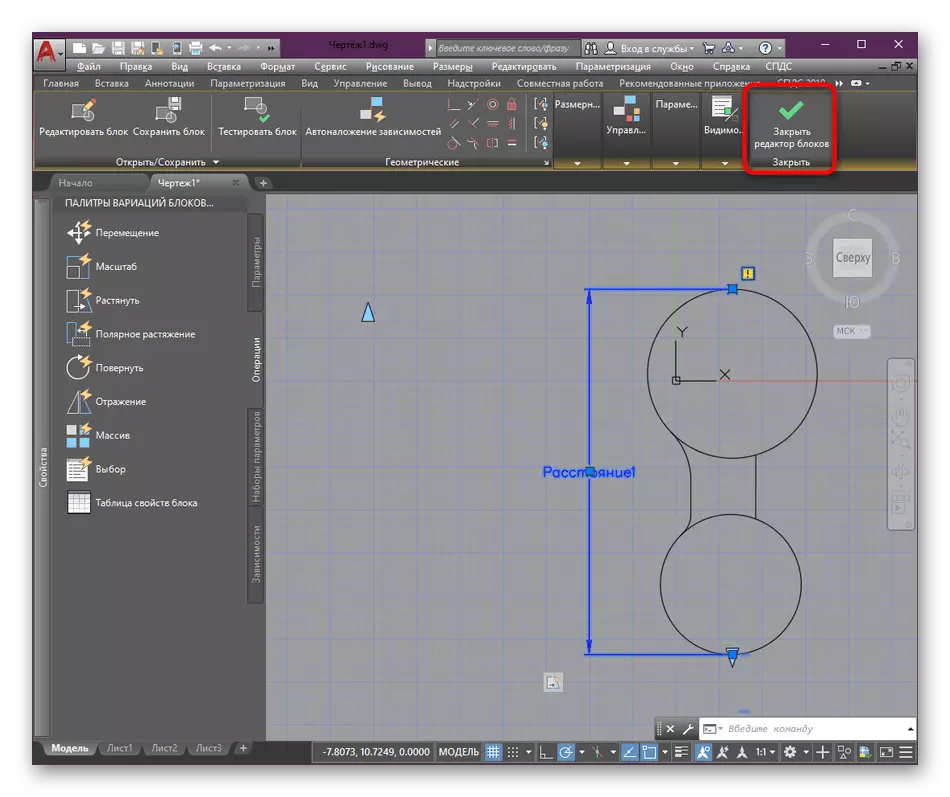


Nodeems de Dynamif vun dynamesche Blockien an dëser Sheetië vun der konstanter Arbankungen duerchgefouert ginn an duerno gestallt konventrakt. Esou Objete kënnen ëmbenannt ginn, geläscht oder opgedeelt. Méi detailléiert U Instruktioune fir all dës Themen kënnen an eisen aneren Material fonnt ginn, während de LAV erof op LIV.
Liesen méi:
Rename Blocks an AutoCAD
Wéi Dir de Block an Autokad ze schloen
Ewechzehuelen Block an AutoCAD
Elo sidd Dir vertraut mam Konzept vun dynamesche Blocks zu Autocad. Wéi Dir kënnt gesinn, si si ganz nëtzlech an aktiv an eng Vielfalt vun der Zeechnunge gëllen. Wéi och ëmmer, bréngt de Projet un de perfekte Staat vun allenger Blieder. Hei musst Dir zousätzlech Teliker a Funktiounen umellen a Betribsfroen ubidden, d'Haaptzuch fir déi eng propererduzéiert Annoncen ënner beschriwwen.
Liest méi: mam AutoCad Programm ze benotzen
